집 >운영 및 유지보수 >창문 운영 및 유지보수 >Win7에서 PDF 가상 프린터를 추가하는 방법
Win7에서 PDF 가상 프린터를 추가하는 방법
- 藏色散人원래의
- 2020-05-31 11:10:228639검색

win7에서 PDF 가상 프린터를 추가하는 방법은 무엇입니까?
여기에서는 Adobe AcrobatX를 예로 들어 설명하겠습니다!
1. 먼저 Adobe AcrobatX 소프트웨어를 온라인으로 다운로드한 후 어디서나 압축을 풀 수 있습니다! 저는 D드라이브에 압축을 풀었습니다. 압축 해제를 클릭하여 한 번의 클릭으로 압축을 풀 수도 있습니다.
2. 압축을 풀면 setup.exe 파일이 포함된 Adobe AcrobatX 폴더가 나타납니다(일부 컴퓨터에서는 확장자가 표시되지 않습니다. 설정을 클릭하세요). 설치가 완료될 때까지 계속해서 NEXT를 클릭하세요. 설치 과정은 컴퓨터 구성에 따라 다소 느리며 약 5~10분 정도 소요됩니다.
3. 설치가 완료되면 "시작"에서 "장치 및 프린터"를 클릭하세요. ";
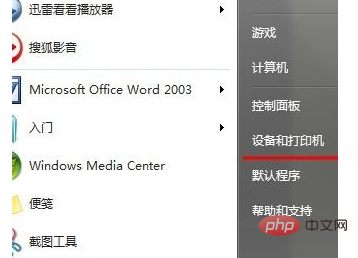
4. Adobe pdf가 보이면 설치가 성공한 것입니다.

5. 이제 테스트해 보겠습니다. 바탕 화면에 새 txt 파일을 만들고 파일-인쇄-인쇄할 Adobe PDF 프린터를 선택합니다. (일부 컴퓨터에는 여러 대의 프린터가 설치되어 있으므로 이를 보려면 스크롤 막대를 밀어야 합니다!)
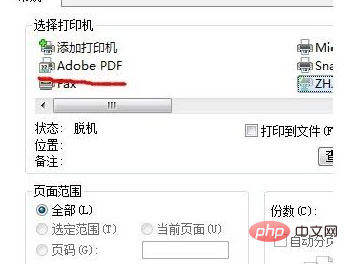
위 내용은 Win7에서 PDF 가상 프린터를 추가하는 방법의 상세 내용입니다. 자세한 내용은 PHP 중국어 웹사이트의 기타 관련 기사를 참조하세요!
성명:
본 글의 내용은 네티즌들의 자발적인 기여로 작성되었으며, 저작권은 원저작자에게 있습니다. 본 사이트는 이에 상응하는 법적 책임을 지지 않습니다. 표절이나 침해가 의심되는 콘텐츠를 발견한 경우 admin@php.cn으로 문의하세요.

